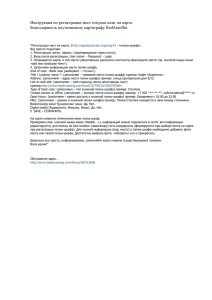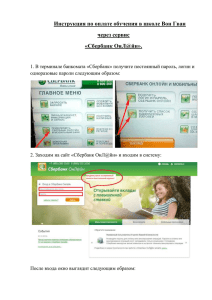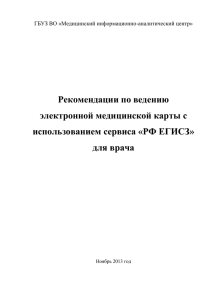Заведение случаев медицинской помощи по социально
advertisement
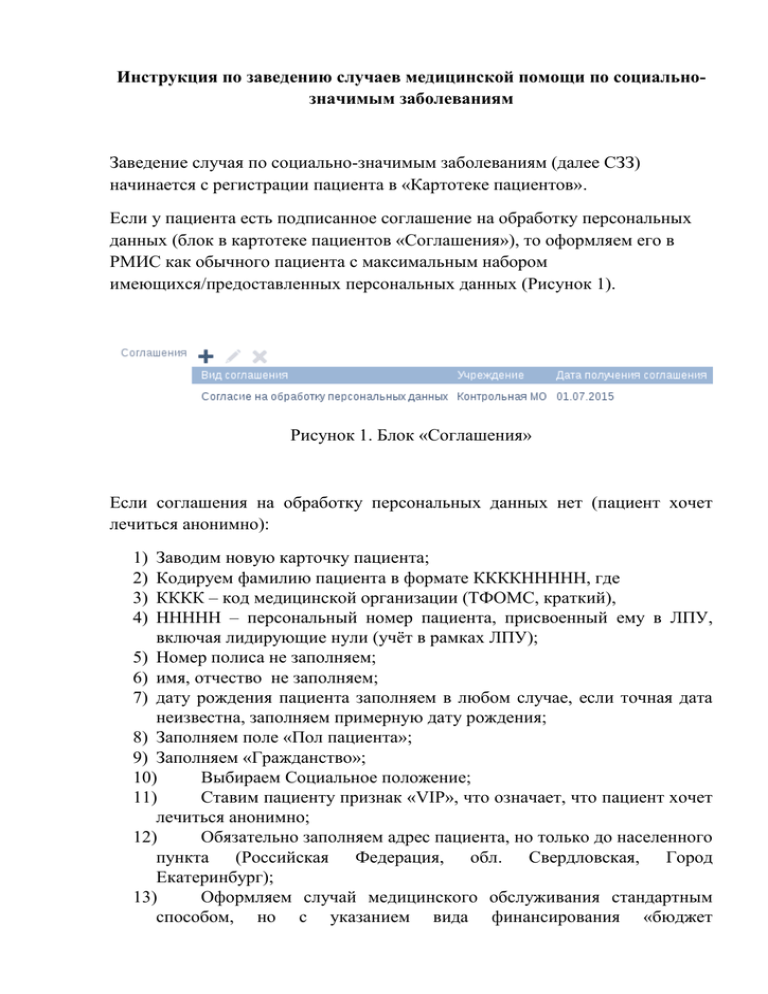
Инструкция по заведению случаев медицинской помощи по социальнозначимым заболеваниям Заведение случая по социально-значимым заболеваниям (далее СЗЗ) начинается с регистрации пациента в «Картотеке пациентов». Если у пациента есть подписанное соглашение на обработку персональных данных (блок в картотеке пациентов «Соглашения»), то оформляем его в РМИС как обычного пациента с максимальным набором имеющихся/предоставленных персональных данных (Рисунок 1). Рисунок 1. Блок «Соглашения» Если соглашения на обработку персональных данных нет (пациент хочет лечиться анонимно): Заводим новую карточку пациента; Кодируем фамилию пациента в формате ККККННННH, где КККК – код медицинской организации (ТФОМС, краткий), ННННH – персональный номер пациента, присвоенный ему в ЛПУ, включая лидирующие нули (учёт в рамках ЛПУ); 5) Номер полиса не заполняем; 6) имя, отчество не заполняем; 7) дату рождения пациента заполняем в любом случае, если точная дата неизвестна, заполняем примерную дату рождения; 8) Заполняем поле «Пол пациента»; 9) Заполняем «Гражданство»; 10) Выбираем Социальное положение; 11) Ставим пациенту признак «VIP», что означает, что пациент хочет лечиться анонимно; 12) Обязательно заполняем адрес пациента, но только до населенного пункта (Российская Федерация, обл. Свердловская, Город Екатеринбург); 13) Оформляем случай медицинского обслуживания стандартным способом, но с указанием вида финансирования «бюджет 1) 2) 3) 4) региональный» и с использованием услуг, оказываемых в рамках бюджета (зависит от справочников); 14) При формировании счета нужно указывать вид финансирования «бюджет региональный». Рассмотрим пример заполнения случая поликлинического обслуживания по СЗЗ. В «Медицинской карте» создаем случай и заполняем основные поля: «Номер случая», «Медицинская организация», «Вид случая», «Вид финансирования», «Условия оказания», «Уровень медицинской помощи», «Цель первичного обращения», «Форма оказания», «Обращение с данным заболеванием в текущем году», «Способ оплаты» (Рисунок 2). После заполнения необходимых полей нажать на кнопку «Сохранить и закрыть». Рисунок 2. Создание случая Переходим на вкладку «Посещения» внутри созданного случая и создаем посещение. Заполняем необходимые поля: «Дата», «Время», «Ресурс», «Врач», «Цель», «Место обслуживания», «Профиль», «МЭС» (Рисунок 3). Рисунок 3. Создание посещения Далее заполняем блок «Услуги» и «Диагностированные заболевания». Рисунок 4. Добавление услуги Если посещений больше не будет, то закрываем случай (Рисунок 5). Рисунок 5. Закрытие случая